
ພວກເຮົາໄດ້ຂຽນຊ້ໍາແລ້ວຊ້ໍາອີກກ່ຽວກັບຄວາມເປັນໄປໄດ້ຂອງບັນນາທິການຕົວຫນັງສື Microsoft Word ໂດຍສະເພາະ, ແລະໂດຍສະເພາະວິທີການສ້າງແລະປ່ຽນຕາຕະລາງ. ເຄື່ອງມືສໍາລັບຈຸດປະສົງເຫຼົ່ານີ້ໃນໂປແກຼມມີຫຼາຍ, ພວກມັນໄດ້ຖືກປະຕິບັດຢ່າງສະດວກແລະອະນຸຍາດໃຫ້ທ່ານສາມາດຮັບມືກັບທຸກໆຫນ້າວຽກທີ່ຜູ້ໃຊ້ສ່ວນໃຫຍ່ສາມາດນໍາຫນ້າໄດ້ຢ່າງງ່າຍດາຍ. ຫນຶ່ງໃນນັ້ນແມ່ນສະມາຄົມຂອງຈຸລັງ, ແລະມື້ນີ້ພວກເຮົາຈະເວົ້າກ່ຽວກັບການຕັດສິນໃຈຂອງນາງ.
ການແຍກເຊີບ
ໄດ້ຮຽນຮູ້ວິທີການສົມທົບຈຸລັງທີ່ຖືກສ້າງຂື້ນໃນຄໍາຂອງຕາຕະລາງ, ມັນກໍ່ຈະເປັນປະໂຫຍດທີ່ຈະມີຄວາມຄິດແລະວິທີການປະຕິບັດຂັ້ນຕອນກົງກັນຂ້າມ - ການແຍກຕ່າງຫາກຂອງພວກເຂົາ. ສູດການສຶກສາໃນກໍລະນີນີ້ແມ່ນເກືອບຄືກັນ.
- ເລືອກຫ້ອງ (ຫຼືຈຸລັງ) ໂດຍໃຊ້ຫນູ, ເຊິ່ງທ່ານຕ້ອງການແບ່ງປັນເປັນຫຼາຍ. ໃນຕົວຢ່າງຂອງພວກເຮົາ, ນີ້ແມ່ນຄູ່ຜົວເມຍລວມເຂົ້າກັນໃນສ່ວນທີ່ຜ່ານມາຂອງບົດຄວາມ.
- ຢູ່ໃນແຖບ "ຮູບແບບ", ໃນທີ່ເຄີຍຄຸ້ນເຄີຍກັບພວກເຮົາກັບກຸ່ມເຄື່ອງມື "ການປະສົມປະສານ", ເລືອກ "ຈຸລັງແບ່ງແຍກ".
- ຢູ່ໃນປ່ອງຢ້ຽມຂະຫນາດນ້ອຍ, ເຊິ່ງປະກົດວ່າຢູ່ທາງຫນ້າຂອງທ່ານ, ກໍານົດຈໍານວນແຖວທີ່ຕ້ອງການແລະ / ຫຼືຖັນໃນຕາຕະລາງທີ່ທ່ານເລືອກໂດຍທ່ານ.
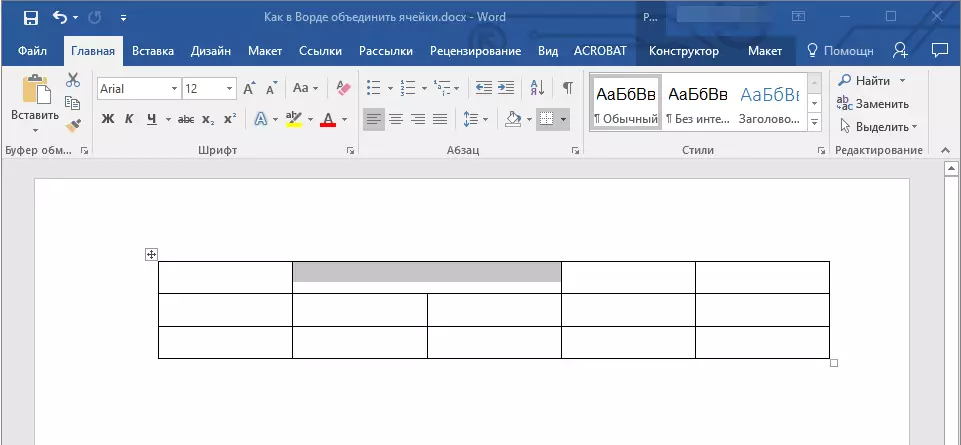
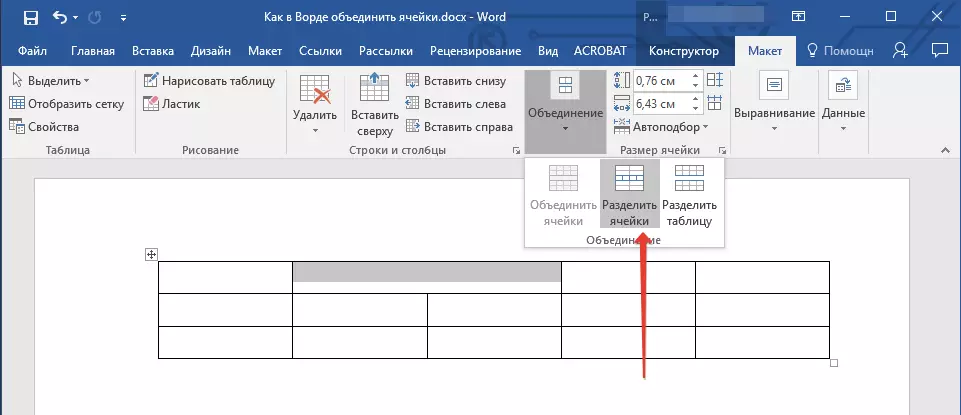

ຫມາຍເຫດ: ເຖິງແມ່ນວ່າຫ້ອງຫນຶ່ງສາມາດແບ່ງອອກເປັນຫຼາຍພາກສ່ວນແລະຢຽດຕາມທາງຂວາງ (ເສັ້ນ), ແລະແນວຕັ້ງ (ຖັນ).

ຈຸລັງຈະຖືກແບ່ງອອກຕາມພາລາມິເຕີທີ່ທ່ານລະບຸ.
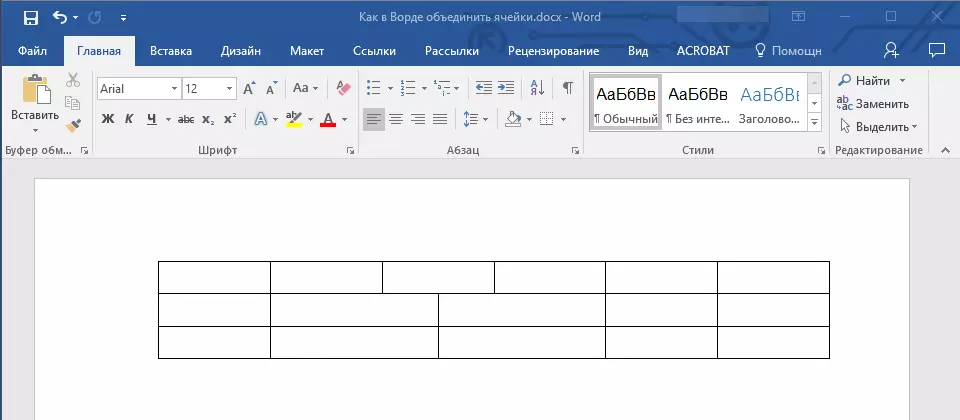
ມັນງ່າຍທີ່ຈະຄາດເດົາໄດ້ວ່າການແຍກຂອງຈຸລັງ, ພ້ອມທັງການປະສົມປະສານທີ່ພວກເຮົາພິຈາລະນາຂ້າງເທິງ, ສາມາດປະຕິບັດຜ່ານເມນູສະພາບການ. ສິ່ງທີ່ສໍາຄັນແມ່ນການຊີ້ໃຫ້ເຫັນກ່ອນລະດັບຄວາມຕ້ອງການ.

ເບິ່ງຕື່ມ: ວິທີການເພີ່ມສາຍເຊືອກໃນຕາຕະລາງໄປທີ່ໂຕະ
ສະຫຼຸບ
ຈາກບົດຂຽນນ້ອຍໆນີ້ທ່ານໄດ້ຮຽນຮູ້ອີກຫນ້ອຍຫນຶ່ງກ່ຽວກັບການເຮັດວຽກກັບຕາຕະລາງໃນ Microsoft Word, ແລະ / ຫຼືຫຼືແບ່ງປັນໃຫ້ພວກເຂົາ.
